win11加了一块机械硬盘,打开我的电脑很卡 Win11读取机械硬盘速度慢的原因是什么
更新时间:2024-03-04 13:35:52作者:big100
近日微软推出了备受期待的操作系统升级——Win11,许多用户迫不及待地升级系统,但却发现升级后的系统在打开我的电脑时出现了明显的卡顿现象。经过一番调查,发现这一问题与新系统读取机械硬盘的速度有关。究竟是什么原因导致了Win11读取机械硬盘速度的明显下降呢?让我们一起来探究一下。
win11读取硬盘很卡怎么解决:
方法一:1、首先打开我的电脑,然后点击上方的三个点。在下拉菜单中选择“选项”
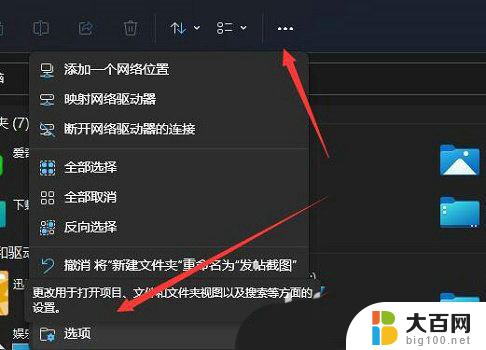
2、然后点击上方的“查看”选项卡,然后勾选其中的“在单独的进程中打开文件夹窗口”即可。
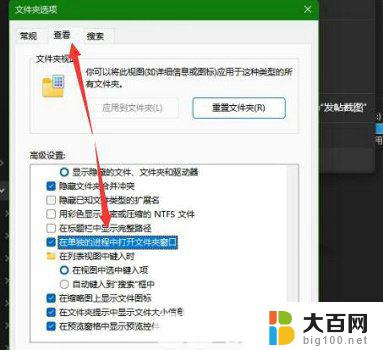
1、首先点击下方的开始菜单,然后选择其中的“设置”
2、进入设置后随便选择一个选项进入,然后点击左侧栏的“辅助功能”
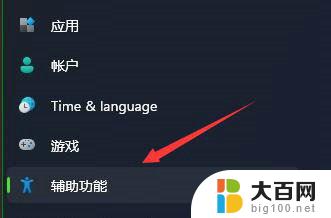
3、然后在右侧找到“animation effects”,将它设置为“关”即可。
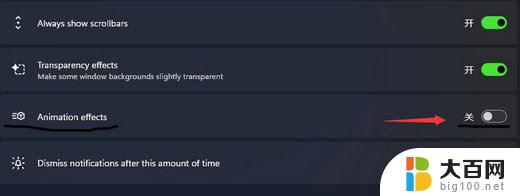
win11系统怎么查看硬盘型号? Win11硬盘型号的查询方法
win11怎么格式化硬盘? Win11中Diskpart命令格式化磁盘的技巧
Win11硬盘读写慢怎么办? Win11硬盘读写速度慢的解决办法
以上就是win11加了一块机械硬盘,打开我的电脑很卡的全部内容,还有不懂得用户就可以根据小编的方法来操作吧,希望能够帮助到大家。
win11加了一块机械硬盘,打开我的电脑很卡 Win11读取机械硬盘速度慢的原因是什么相关教程
- win10查看硬盘是固态还是机械 电脑装的是机械硬盘还是固态硬盘怎么查看
- 频繁蓝屏是不是硬盘坏了 电脑频繁蓝屏重启的原因
- 如何查看电脑硬盘是不是固态硬盘 如何确认电脑硬盘是固态硬盘
- 怎么把游戏从机械移到固态 怎样将Steam内的游戏转移到其他硬盘
- 机械键盘灯一直闪烁如何解决 如何处理笔记本键盘灯一直闪烁的情况
- 电脑死机重启是什么原因 电脑出现异常需要重启的具体原因是什么
- win11无法弹出移动硬盘,某个程序正在使用他 win11系统无法安全弹出移动硬盘的解决方法
- 取消bitlocker硬盘加密 BitLocker加密如何取消
- 耳机一边声音大一边小是什么原因造成的 耳机一边声音大一边声音小怎么办
- 网吧win10无盘开机慢 win10无盘开机缓慢怎么优化
- 国产CPU厂商的未来较量:谁将主宰中国处理器市场?
- 显卡怎么设置才能提升游戏性能与画质:详细教程
- AMD,生产力的王者,到底选Intel还是AMD?心中已有答案
- 卸载NVIDIA驱动后会出现哪些问题和影响?解析及解决方案
- Windows的正确发音及其读音技巧解析:如何准确地发音Windows?
- 微软总裁:没去过中国的人,会误认为中国技术落后,实际情况是如何?
微软资讯推荐
- 1 显卡怎么设置才能提升游戏性能与画质:详细教程
- 2 ChatGPT桌面版:支持拍照识别和语音交流,微软Windows应用登陆
- 3 微软CEO称别做井底之蛙,中国科技不落后西方使人惊讶
- 4 如何全面评估显卡配置的性能与适用性?快速了解显卡性能评估方法
- 5 AMD宣布全球裁员4%!如何影响公司未来业务发展?
- 6 Windows 11:好用与否的深度探讨,值得升级吗?
- 7 Windows 11新功能曝光:引入PC能耗图表更直观,帮助用户更好地监控电脑能耗
- 8 2024年双十一七彩虹显卡选购攻略:光追DLSS加持,畅玩黑悟空
- 9 NVIDIA招聘EMC工程师,共同推动未来技术发展
- 10 Intel还是AMD游戏玩家怎么选 我来教你双11怎么选CPU:如何在双11选购适合游戏的处理器
win10系统推荐
系统教程推荐
- 1 win11文件批给所有权限 Win11共享文件夹操作详解
- 2 怎么清理win11更新文件 Win11清理Windows更新文件的实用技巧
- 3 win11内核隔离没有了 Win11 24H2版内存隔离功能怎么启用
- 4 win11浏览器不显示部分图片 Win11 24H2升级后图片无法打开怎么办
- 5 win11计算机如何添加常用文件夹 Win11文件夹共享的详细指南
- 6 win11管理应用权限 Win11/10以管理员身份运行程序的方法
- 7 win11文件夹内打开图片无预留 Win11 24H2升级后图片无法打开怎么办
- 8 win11访问另外一台电脑的共享文件夹 Win11轻松分享文件的方法
- 9 win11如何把通知关闭栏取消 win11右下角消息栏关闭步骤
- 10 win11安装更新0x800f081f Win11 23H2更新遇到错误代码0x800f081f怎么处理